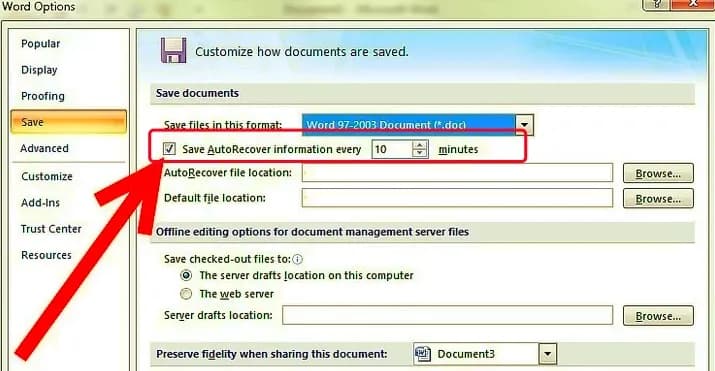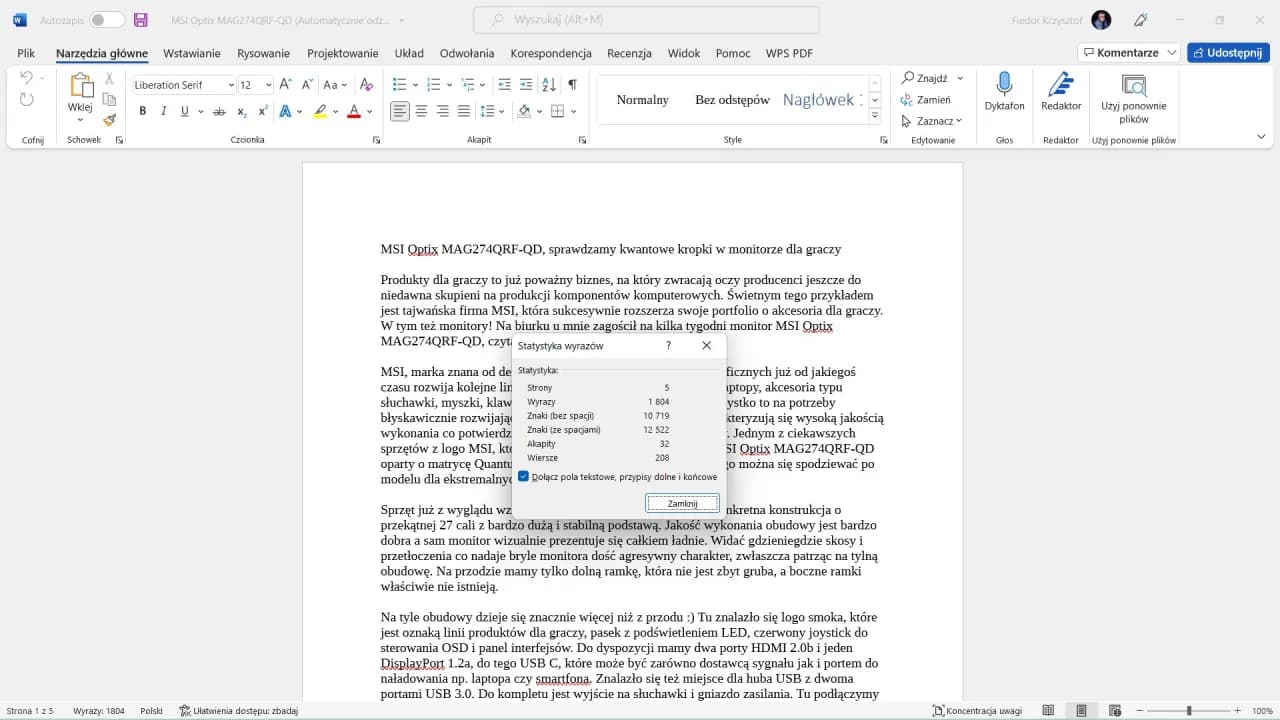Microsoft Word za darmo jest dostępny dla każdego. Wystarczy odwiedzić stronę office.com i zalogować się na konto Microsoft. Tam znajdziesz ikonę Word, która przeniesie Cię do darmowej wersji online. To proste i szybkie rozwiązanie.
Jeśli preferujesz pracę na smartfonie, pobierz aplikację Word z App Store lub Google Play. Mobilna wersja oferuje podstawowe funkcje edycji tekstu, idealne do pracy w podróży. Istnieją też inne metody korzystania z Worda bez opłat, które omówimy w tym artykule.
Kluczowe informacje:- Word Online dostępny za darmo na office.com
- Wymagane konto Microsoft do korzystania z Word Online
- Darmowa aplikacja Word na iOS i Android
- Ograniczone funkcje w porównaniu do pełnej, płatnej wersji
- Możliwość pracy na dokumentach w chmurze
- Dostęp do podstawowych narzędzi edycji i formatowania tekstu
- Brak konieczności instalacji na komputerze
Word Online: Darmowy dostęp do edytora tekstu Microsoft
Word Online za darmo to świetna opcja dla osób szukających bezpłatnego dostępu do popularnego edytora tekstu. Microsoft udostępnia tę wersję poprzez stronę office.com, oferując podstawowe funkcje edycji i formatowania dokumentów. Choć nie jest to pełna wersja programu, Word Online pozwala na tworzenie, edytowanie i udostępnianie plików w chmurze.| Funkcja | Word Online | Pełna wersja Word |
|---|---|---|
| Podstawowa edycja tekstu | Tak | Tak |
| Zaawansowane formatowanie | Ograniczone | Pełne |
| Praca offline | Nie | Tak |
| Współpraca w czasie rzeczywistym | Tak | Tak |
Jak utworzyć konto Microsoft i zalogować się do Word Online
Aby korzystać z darmowego Microsoft Word, musisz najpierw utworzyć konto Microsoft. To proste - wejdź na stronę account.microsoft.com i kliknij "Utwórz konto". Podaj swój adres e-mail lub numer telefonu, utwórz silne hasło i postępuj zgodnie z instrukcjami. Pamiętaj, że konto Microsoft daje dostęp nie tylko do Word Online, ale także do innych usług, takich jak Outlook czy OneDrive.
Logowanie do Word Online jest równie łatwe. Odwiedź stronę office.com i kliknij przycisk "Zaloguj się" w prawym górnym rogu. Wprowadź swój adres e-mail i hasło, a następnie kliknij "Zaloguj". Po zalogowaniu zobaczysz panel z dostępnymi aplikacjami Office. Wybierz ikonę Word, aby rozpocząć pracę z edytorem tekstu. Jeśli masz problemy z logowaniem, upewnij się, że używasz prawidłowych danych i że Twoje połączenie internetowe jest stabilne.
Aplikacja Word na smartfony: Edytuj dokumenty w podróży
Bezpłatna aplikacja Word na urządzenia mobilne to doskonałe rozwiązanie dla osób często pracujących poza biurem. Dostępna zarówno na iOS, jak i Android, oferuje podstawowe funkcje edycji tekstu w poręcznym formacie. Aplikacja synchronizuje się z Twoim kontem Microsoft, zapewniając dostęp do dokumentów z każdego miejsca. To idealne narzędzie do szybkich poprawek lub tworzenia krótkich dokumentów w podróży.
- Edycja tekstu i podstawowe formatowanie
- Synchronizacja dokumentów z chmurą
- Współpraca w czasie rzeczywistym
- Tryb offline (ograniczony)
- Integracja z innymi aplikacjami Office
Instalacja i konfiguracja Word na iOS i Android
Instalacja aplikacji Word na smartfonie jest prosta. Dla użytkowników iOS, otwórz App Store, wyszukaj "Microsoft Word" i kliknij "Pobierz". Na Androidzie, otwórz Google Play, znajdź aplikację Word i wybierz "Zainstaluj". Proces pobierania i instalacji trwa zwykle kilka minut, w zależności od szybkości Twojego połączenia internetowego.Po zainstalowaniu, otwórz aplikację i zaloguj się na swoje konto Microsoft. Jeśli nie masz konta, możesz je utworzyć bezpośrednio w aplikacji. Po zalogowaniu, aplikacja automatycznie zsynchronizuje Twoje dokumenty z chmurą. Możesz teraz rozpocząć pracę nad istniejącymi dokumentami lub tworzyć nowe, korzystając z szablonów lub zaczynając od pustej strony.
Alternatywne sposoby korzystania z Word bez opłat
Istnieją również inne metody jak korzystać z Word za darmo. Microsoft oferuje różne programy i promocje, które umożliwiają dostęp do pełnej wersji Word bez ponoszenia kosztów. Warto poznać te opcje, szczególnie jeśli potrzebujesz bardziej zaawansowanych funkcji niż te dostępne w Word Online.
Darmowy okres próbny Microsoft 365: Pełna funkcjonalność
Microsoft 365 oferuje 30-dniowy okres próbny, który daje dostęp do pełnej wersji Word i innych aplikacji Office. To świetna okazja, aby przetestować wszystkie funkcje bez zobowiązań finansowych. Aby skorzystać z tej opcji, odwiedź stronę Microsoft 365 i wybierz "Wypróbuj za darmo". Pamiętaj, że będziesz musiał podać dane karty kredytowej, ale nie zostaniesz obciążony, jeśli anulujesz subskrypcję przed końcem okresu próbnego.
Aktywacja okresu próbnego jest prosta. Po zarejestrowaniu się, otrzymasz dostęp do pakietu Office, w tym Word, Excel i PowerPoint. Możesz zainstalować aplikacje na swoim komputerze lub korzystać z nich online. Pamiętaj, aby ustawić przypomnienie o końcu okresu próbnego, jeśli nie planujesz kontynuować subskrypcji.
Word w pakiecie dla studentów i nauczycieli
Studenci i nauczyciele mogą uzyskać bezpłatny dostęp do pełnej wersji Microsoft Office, w tym Word. Wystarczy posiadać ważny adres e-mail instytucji edukacyjnej. Aby sprawdzić, czy kwalifikujesz się do tego programu, odwiedź stronę Office 365 Education i wprowadź swój szkolny adres e-mail. Jeśli Twoja instytucja uczestniczy w programie, otrzymasz dostęp do pełnego pakietu Office za darmo. To świetna okazja dla uczniów i nauczycieli, aby korzystać z profesjonalnych narzędzi bez dodatkowych kosztów.
Ograniczenia darmowych wersji Word: Na co uważać?
Choć darmowe narzędzia do edycji tekstu są bardzo przydatne, mają pewne ograniczenia w porównaniu z pełną, płatną wersją Word. Warto o nich wiedzieć, aby uniknąć rozczarowania podczas pracy. Darmowe wersje zazwyczaj oferują podstawowe funkcje, ale mogą brakować im niektórych zaawansowanych narzędzi.
- Ograniczone opcje formatowania i stylizacji
- Brak niektórych zaawansowanych funkcji (np. śledzenie zmian)
- Ograniczona przestrzeń dyskowa w chmurze
- Konieczność stałego połączenia z internetem (w przypadku Word Online)
- Brak możliwości pracy offline (Word Online)
- Ograniczone opcje eksportu i importu plików
Word Online vs. Offline: Którą wersję wybrać?
Word Online oferuje wygodę pracy w chmurze. Możesz uzyskać dostęp do swoich dokumentów z dowolnego urządzenia z przeglądarką internetową. To idealne rozwiązanie dla osób często zmieniających miejsce pracy lub potrzebujących łatwej współpracy z innymi. Dodatkowo, Word Online automatycznie zapisuje zmiany, eliminując ryzyko utraty pracy.
Z drugiej strony, offline Word zapewnia pełną funkcjonalność bez konieczności połączenia z internetem. Jest to preferowana opcja dla użytkowników wymagających zaawansowanych funkcji edycji lub pracujących z dużymi, skomplikowanymi dokumentami. Offline Word oferuje również lepszą wydajność przy pracy z obszernymi plikami.
| Cecha | Word Online | Word Offline |
|---|---|---|
| Dostępność | Z każdego urządzenia z przeglądarką | Tylko na zainstalowanym urządzeniu |
| Funkcjonalność | Podstawowa | Pełna |
| Wymagania internetowe | Stałe połączenie | Nie wymagane |
| Współpraca | Łatwa, w czasie rzeczywistym | Ograniczona |
Wymagania systemowe dla różnych wersji Word
Wymagania systemowe różnią się w zależności od wersji Word. Word Online działa na każdym urządzeniu z nowoczesną przeglądarką internetową i dostępem do internetu. Dla wersji offline, potrzebujesz kompatybilnego systemu operacyjnego i odpowiedniej ilości miejsca na dysku. Mobilne aplikacje Word wymagają aktualnego systemu iOS lub Android. Przed instalacją, upewnij się, że Twoje urządzenie spełnia minimalne wymagania, aby zapewnić płynną pracę.
- Aktualny system operacyjny (Windows 10 lub nowszy dla PC, macOS 10.14 lub nowszy dla Mac)
- Minimum 4 GB RAM (zalecane 8 GB)
- Przynajmniej 4 GB wolnego miejsca na dysku
- Rozdzielczość ekranu 1280 x 768 lub wyższa
![Zdjęcie Jak korzystać z Word za darmo: 5 prostych sposobów [Poradnik]](https://frpyol0mhkke.compat.objectstorage.eu-frankfurt-1.oraclecloud.com/blogcms-assets/post_image/ZDF6lZmwPJSLMV0QsVH2TLa1Z6e1mx/faead80c3230f3aaf626377832bca423.webp)
Rozpocznij pracę z darmowym Word: Krok po kroku
Rozpoczęcie pracy z darmowym Microsoft Word jest proste i szybkie. Wystarczy kilka kroków, aby uzyskać dostęp do podstawowych narzędzi edycji tekstu. Niezależnie od tego, czy wybierzesz Word Online czy aplikację mobilną, proces jest intuicyjny i przyjazny dla użytkownika.
- Otwórz przeglądarkę i przejdź na stronę office.com
- Kliknij "Zaloguj się" i wprowadź dane swojego konta Microsoft
- Wybierz ikonę Word z dostępnych aplikacji
- Kliknij "Nowy pusty dokument" lub wybierz szablon
- Zacznij pisać lub edytować istniejący tekst
- Używaj paska narzędzi do formatowania tekstu
- Zapisz dokument, klikając ikonę dyskietki lub wybierając "Zapisz jako"
Porady dla początkujących użytkowników Word Online
Interfejs Word Online jest intuicyjny i przypomina tradycyjną wersję programu. Na górze ekranu znajdziesz pasek z zakładkami zawierającymi różne narzędzia. Najważniejsze funkcje, takie jak zmiana czcionki czy wyrównanie tekstu, są łatwo dostępne. Pamiętaj, że Word Online automatycznie zapisuje Twoją pracę, więc nie musisz martwić się o utratę zmian.
Zacznij od poznania podstawowych funkcji formatowania tekstu. Eksperymentuj z różnymi stylami nagłówków, listami punktowanymi i numerowanymi. Skorzystaj z opcji "Udostępnij" w prawym górnym rogu, aby współpracować z innymi nad dokumentem. Nie bój się eksplorować - Word Online oferuje przyjazne środowisko do nauki. Jeśli potrzebujesz pomocy, skorzystaj z wbudowanej funkcji "Pomoc" lub przeszukaj zasoby online Microsoftu, które oferują wiele przydatnych poradników.
Darmowy Word: Możliwości i ograniczenia
Korzystanie z Microsoft Word za darmo jest możliwe na wiele sposobów, każdy z nich ma swoje zalety i wady. Word Online oferuje podstawowe funkcje edycji tekstu dostępne przez przeglądarkę, idealne do prostych zadań i współpracy. Aplikacje mobilne zapewniają elastyczność pracy w podróży, choć z ograniczonymi możliwościami w porównaniu do pełnej wersji.
Dla studentów i nauczycieli, darmowy dostęp do pełnej wersji Office jest szczególnie korzystny. Warto też rozważyć okres próbny Microsoft 365 dla pełnej funkcjonalności. Jednak należy pamiętać o ograniczeniach darmowych wersji, takich jak mniejsza liczba funkcji czy konieczność stałego połączenia z internetem w przypadku Word Online.
Wybór między wersjami online i offline zależy od indywidualnych potrzeb użytkownika. Niezależnie od wybranej opcji, darmowy dostęp do Word umożliwia tworzenie i edycję dokumentów bez ponoszenia kosztów, co czyni go cennym narzędziem dla wielu użytkowników.
![Jak korzystać z Word za darmo: 5 prostych sposobów [Poradnik]](/_next/image?url=https%3A%2F%2Ffrpyol0mhkke.compat.objectstorage.eu-frankfurt-1.oraclecloud.com%2Fblogcms-assets%2Fthumbnail%2F4587ec74da16133102198e60fb4d27b0%2Fjak-korzystac-z-word-za-darmo-5-prostych-sposobow-poradnik.webp&w=1080&q=75)